windows任务管理器已停止工作怎么办 windows任务管理器老是停止工作处理方法
更新时间:2024-03-15 11:31:04作者:xinxin
有时候,我们在windows电脑上运行程序出现卡死现象时,往往需要通过任务管理器来强制结束程序运行,不过最近有小伙伴也反馈在电脑中打开windows任务管理器时,却总是会出现已停止工作的提示,对此windows任务管理器已停止工作怎么办呢?今天小编就带来windows任务管理器老是停止工作处理方法。
具体方法如下:
1、按“win + R”打开【运行】选项,弹出的运行对话框中输入 regedit 命令,点击确定进入注册表界面。
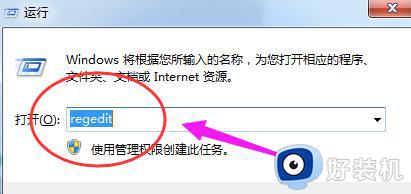
2、进入注册表界面,依次定位到【HKEY_CURRENT_USER\Software\MicrosoftWindows\CurrentVersion\Policies】项下
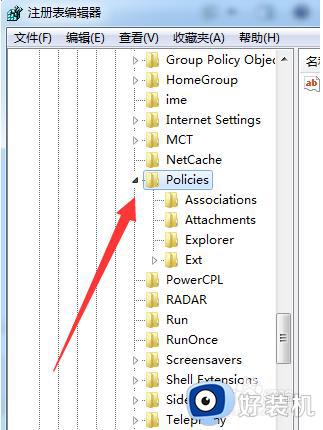
3、右键点击Policies项,选择【新建】,【项】将其命名为 System
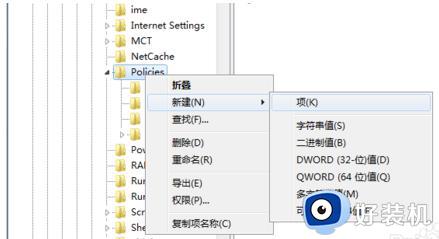
4、接着在System项右方空白区域选择【新建】,【字符串值】将其命名为 DisableTaskMgr
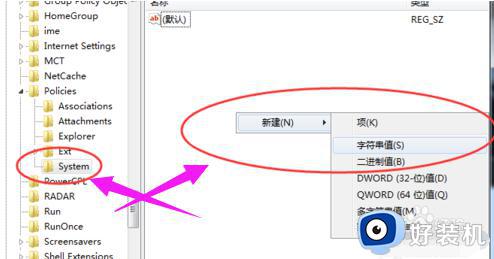
5、双击打开新建的DisableTaskMgr数值,将其数据设置为0点击确定。
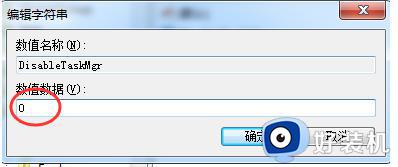
以上就是小编给大家介绍的windows任务管理器老是停止工作处理方法了,碰到同样情况的朋友们赶紧参照小编的方法来处理吧,希望本文能够对大家有所帮助。
windows任务管理器已停止工作怎么办 windows任务管理器老是停止工作处理方法相关教程
- windows管理器已停止工作怎么修复 windows管理器已停止工作的解决方法
- windows管理器已停止工作黑屏怎么办 windows管理器已停止工作怎么修复
- 电脑任务管理器已停止工作怎么回事 电脑提示管理器停止工作如何处理
- windows资源管理器已停止工作怎么解决 电脑出现windows资源管理器已停止工作如何处理
- 任务管理器已被系统管理停用怎么回事 任务管理器被管理员停用怎么恢复
- 电脑资源管理器老是停止工作为什么 电脑资源管理器老是停止工作的多种解决方法
- 打印图片windows资源管理器已停止工作的解决方法
- windows管理器已停止工作反复出现怎么办 电脑windows管理器经常未响应如何解决
- windows资源管理器已停止工作弹窗怎么关闭 如何关闭资源管理器已停止工作
- 任务管理器无响应是什么问题 任务管理器老是未响应怎么办
- 电脑无法播放mp4视频怎么办 电脑播放不了mp4格式视频如何解决
- 电脑文件如何彻底删除干净 电脑怎样彻底删除文件
- 电脑文件如何传到手机上面 怎么将电脑上的文件传到手机
- 电脑嗡嗡响声音很大怎么办 音箱电流声怎么消除嗡嗡声
- 电脑我的世界怎么下载?我的世界电脑版下载教程
- 电脑无法打开网页但是网络能用怎么回事 电脑有网但是打不开网页如何解决
电脑常见问题推荐
- 1 b660支持多少内存频率 b660主板支持内存频率多少
- 2 alt+tab不能直接切换怎么办 Alt+Tab不能正常切换窗口如何解决
- 3 vep格式用什么播放器 vep格式视频文件用什么软件打开
- 4 cad2022安装激活教程 cad2022如何安装并激活
- 5 电脑蓝屏无法正常启动怎么恢复?电脑蓝屏不能正常启动如何解决
- 6 nvidia geforce exerience出错怎么办 英伟达geforce experience错误代码如何解决
- 7 电脑为什么会自动安装一些垃圾软件 如何防止电脑自动安装流氓软件
- 8 creo3.0安装教程 creo3.0如何安装
- 9 cad左键选择不是矩形怎么办 CAD选择框不是矩形的解决方法
- 10 spooler服务自动关闭怎么办 Print Spooler服务总是自动停止如何处理
